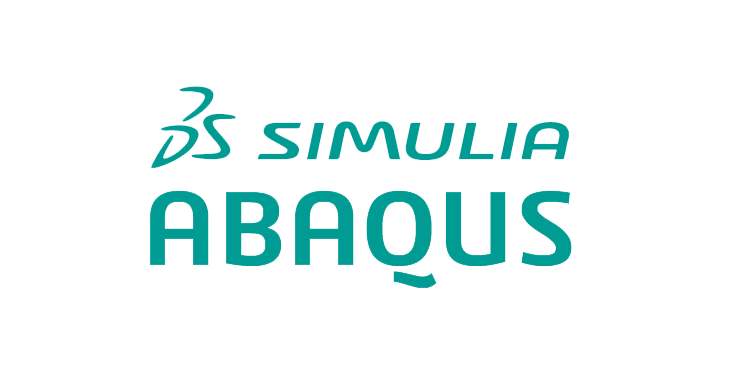آموزش نصب Abaqus 2022 - نصب و فعالسازی آباکوس : نرم افزار آباکوس، یکی از قدرتمندترین نرم افزارهای مجموعه SIMULIA از محصولات شرکت فرانسوی داسو سیستم، در زمینه تحلیل المان محدود و مهندسی به کمک کامپیوتر یا CAE میباشد. مهندسین مکانیک و عمران و متخصصین این حوزه، میتوانند از این نرم افزار محبوب، به منظور مدلسازی، تحلیل و حل طیف وسیعی از مسائل، از ساده ترین مسائل خطی گرفته تا پیچیده ترین مسائل غیر خطی به کار بگیرند. بدیهی است که روش المان محدود (FEM) یکی از مؤثرترین روشها برای مدلسازی عددی است. در میان چندین نرم افزار مهندسی عمران که بر اساس FEM طراحی شدهاند، Plaxis ،SAP و Abaqus شناخته شده ترین آنها هستند که در میان آنها نرم افزار آباکوس به دلیل ویژگیها و قابلیتهای قدرتمند خود، نزد مهندسین این حوزه، از محبوبیت بیشتری برخوردار است. قابلیت تحلیل غیر خطی از طریق حلگرهای متعدد، ارائه عناصر ساختاری مختلف برای مدلسازی و تحلیل پروژه های مهندسی با دقت بالا و در مدت زمان معقول، فراهم کردن ابزارهای قدرتمند برای بررسی و تحلیل رفتار کمانش و پس کمانش سازه ها و قابلیت مدل سازی اعضای بتن آرمه با دقت بسیار بالا، تنها بیانگر گوشهای از ویژگیهای بینظیر این نرم افزار هستند.
آموزش نصب Abaqus 2022 - نصب و فعالسازی آباکوس : ابزارهای SIMULIA مقیاس پذیر، تکرارپذیر، کاملاً متصل و یکپارچه با یکدیگر هستند تا بتوانید سریع ترین، مقرون به صرفه ترین و با کیفیت ترین نتایج را با به کارگیری آنها به دست آورید. نرم افزار آباکوس، یک بسته شبیه سازی قدرتمند و کامل از مجموعه SIMULIA است، که به منظور حل مسائل معمول و پیچیده برای فرآیندهای صنعتی که نیاز به شبیه سازی ساختارها دارند، به کار گرفته میشود. این مجموعه مقیاس پذیر از محصولات تجزیه و تحلیل یکپارچه، به همه کاربران صرف نظر از تخصص آنها در شبیه سازی یا تمرکز دامنه شان، اجازه میدهد تا بدون از دست دادن اطلاعات، با یکدیگر همکاری کرده و داده های شبیه سازی و روشهای تایید شده را به صورت یکپارچه با هم به اشتراک بگذارند.
آموزش نصب Abaqus 2022 - نصب و فعالسازی آباکوس:
لطفا پیش از نصب نرم افزار نکات زیر را رعایت فرمایید:
- تا پایان مراحل نصب و فعال سازی آنتی ویروس و فایروال سیستم خود را خاموش کنید.
- مسیر نصب را به هیچ عنوان تغییر ندهید.
- در صورتی که ورژن پایین تر این نرم افزار را بر روی ویندوز خود دارید، ابتدا آن را بصورت کامل حذف کرده و سپس اقدام به نصب نرم افزار کنید.
- برای نصب و اجرای نرم افزار، در حدود ۲۰گیگابایت فضای خالی نیاز دارید.
- تا اتمام کامل نصب ، نرم افزار دیگری اجرا نکنید.
آموزش نصب Abaqus 2022 - نصب و فعالسازی آباکوس:
نکته: این آموزش بر مبنای نسخه ویرایش شده Abaqus 2022 (آباکوس) توسط گروه نرم افزاری JB-TEAM تهیه شده است.
- از اتوران بر روی منوی فعالساز کلیک کرده و فایل JB-license.exe را اجرا و بر روی کلید Install کلیک کنید.
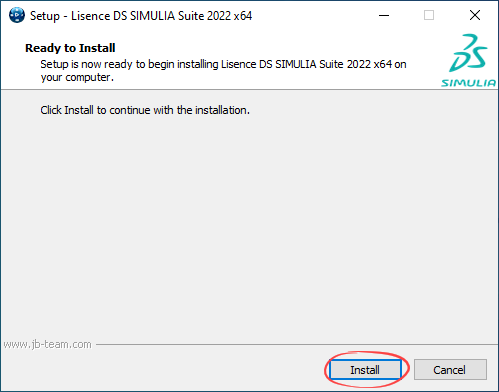
- با نمایش پیغام Press any key to continue از روی کیبورد کلید Enter را بزنید.
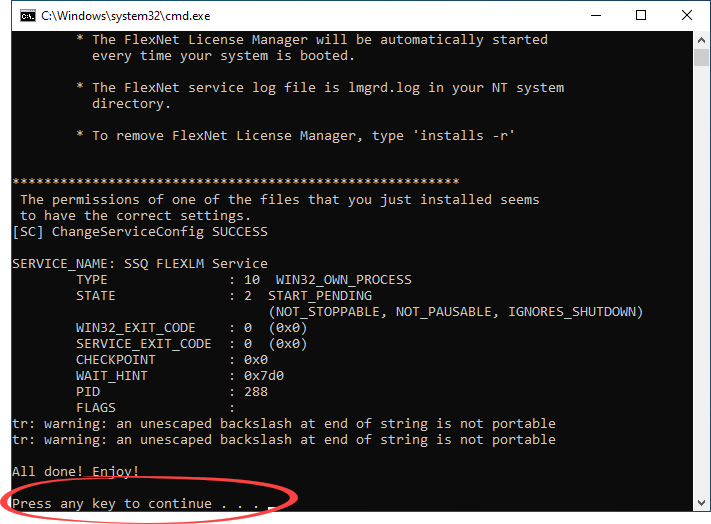
در صورت اجرای صحیح مراحل می بایست سرویس SSQ FLEXLM Service فعال شده باشد.
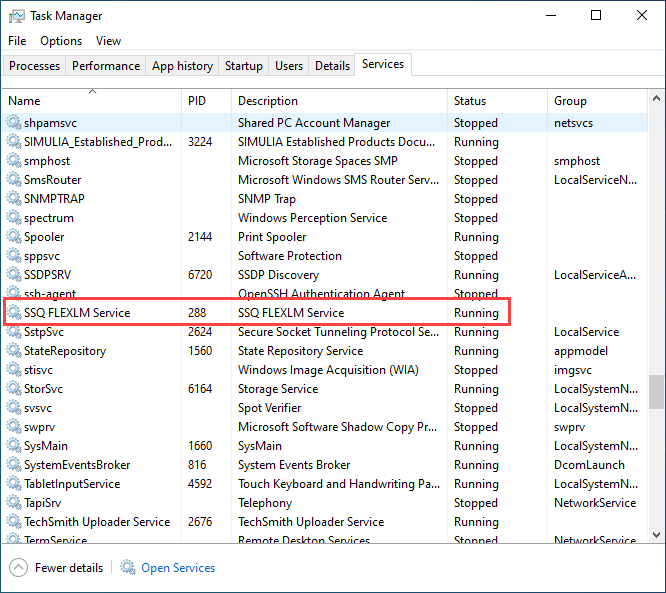
- از اتوران بر روی منوی نصب نرم افزار کلیک کرده و در پنجره باز شده بر روی کلید Next کلیک کنید.
(در صورت محدویت فضا، پیشنهاد می شود مسیر اکسترکت را درایو دیگری قرار دهید برای مثال: D:\JB-SIMULIA2022)
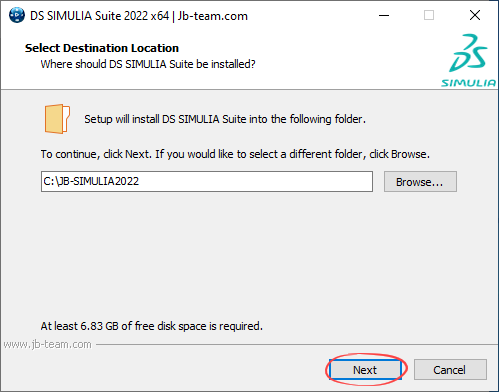
- بر روی کلید Next کلیک کنید.
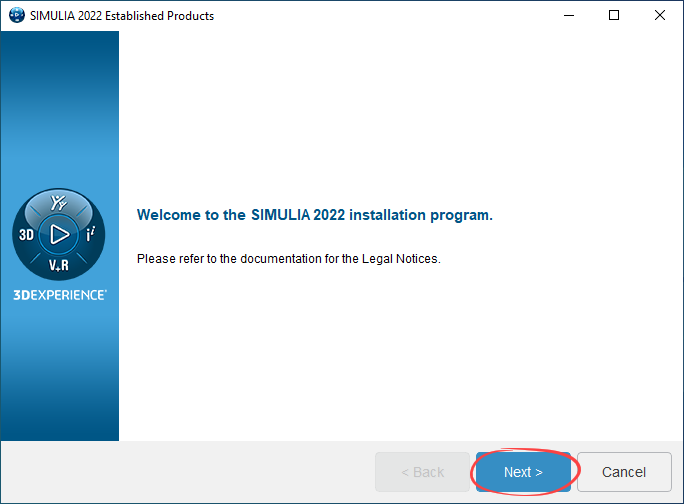
- بر روی کلید Next کلیک کنید.
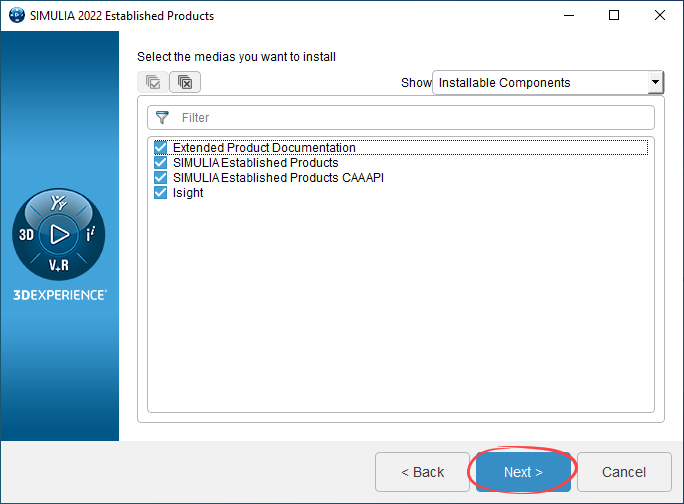
- بر روی کلید Install کلیک کنید.
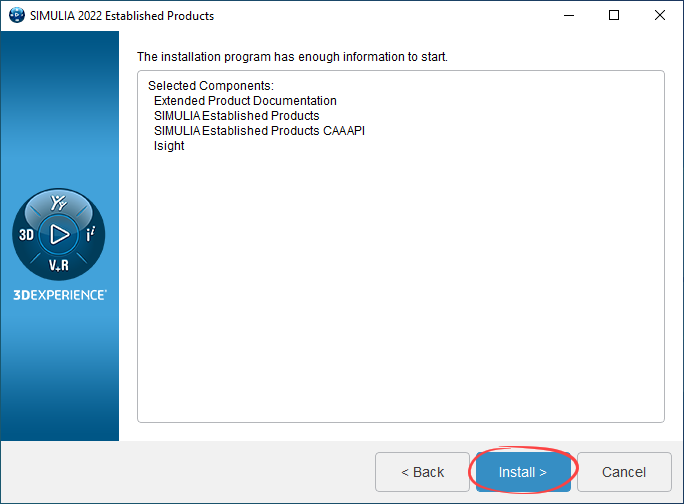
- در فیلد جستجو آدرس زیر را وارد کرده و بر روی کلید OK کلیک کنید و یا با کلیک بر روی کلید Browse به مسیر اکسترکت نرم افزار رفته و پوشه شماره ۵ را انتخاب و بر روی کلید Open و سپس OK کلیک کنید.
C:\JB-SIMULIA2022\5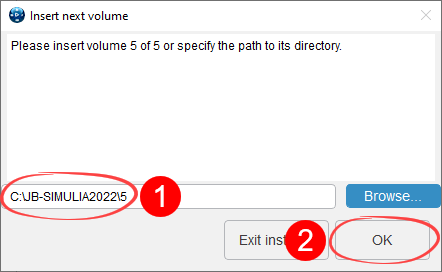
- مراحل نصب را با کلیک بر روی کلید Next بصورت پیش فرض ادامه دهید.
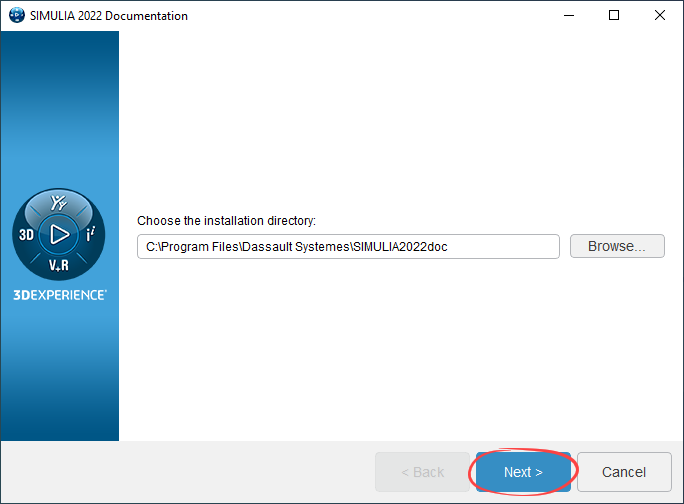
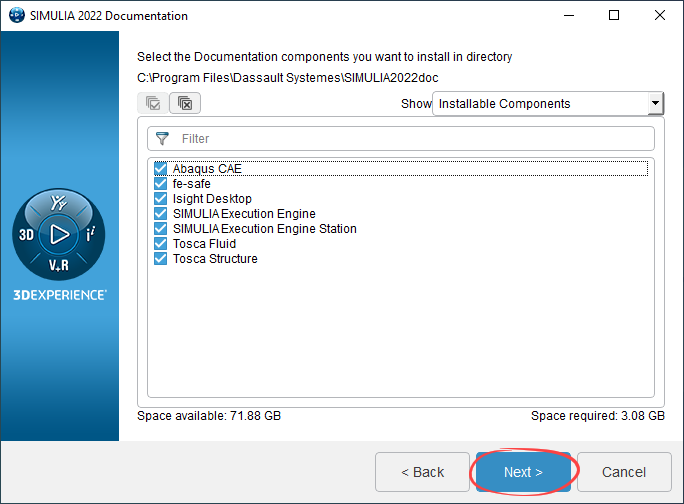
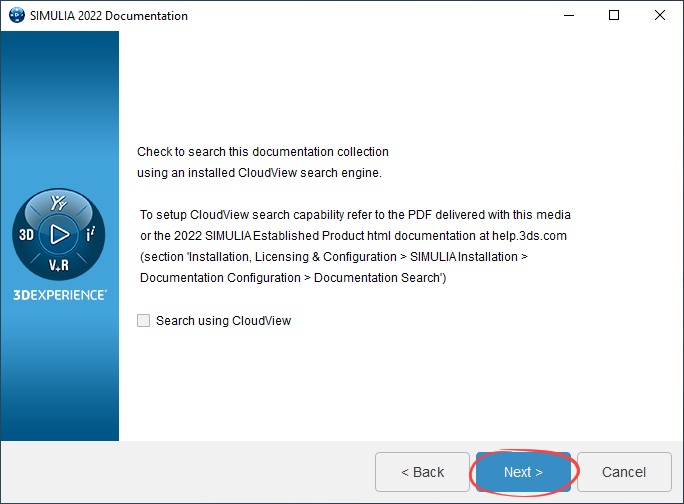
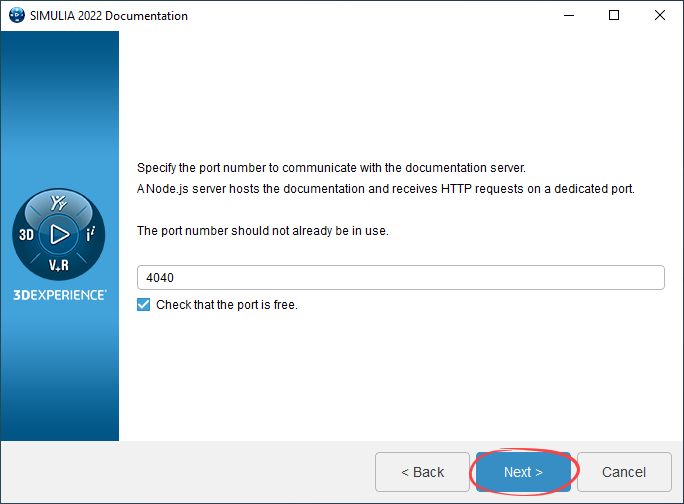
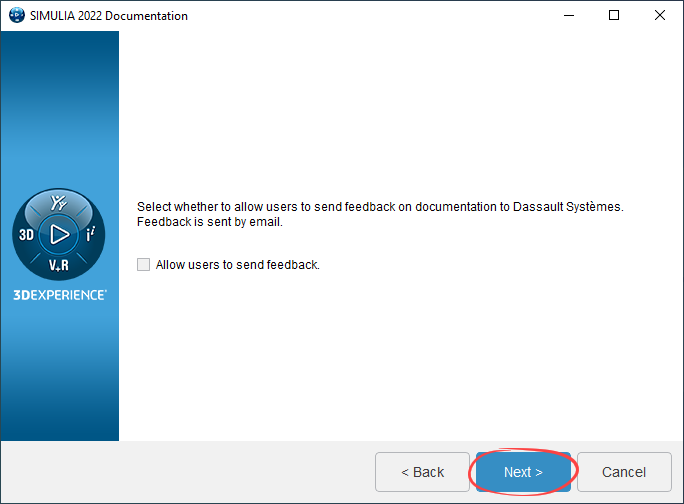
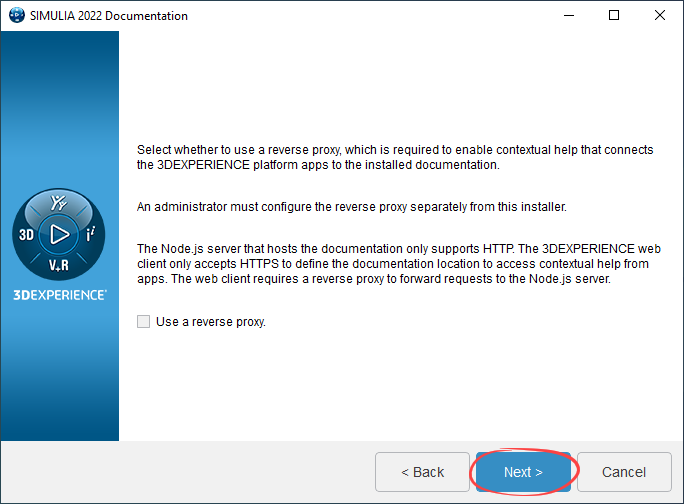
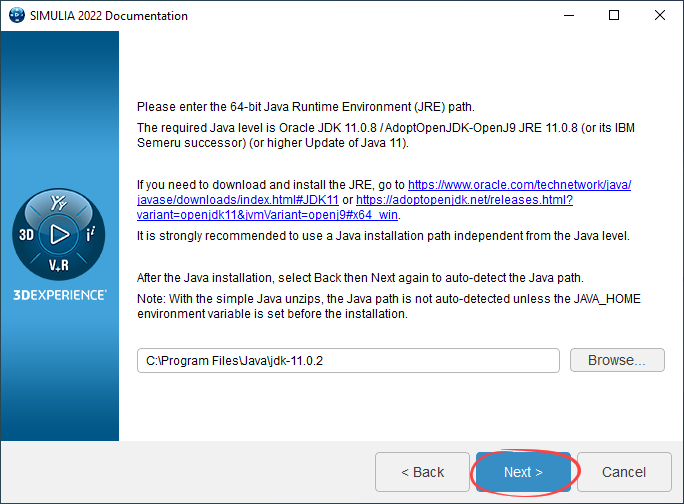

- بر روی کلید Install کلیک کنید.
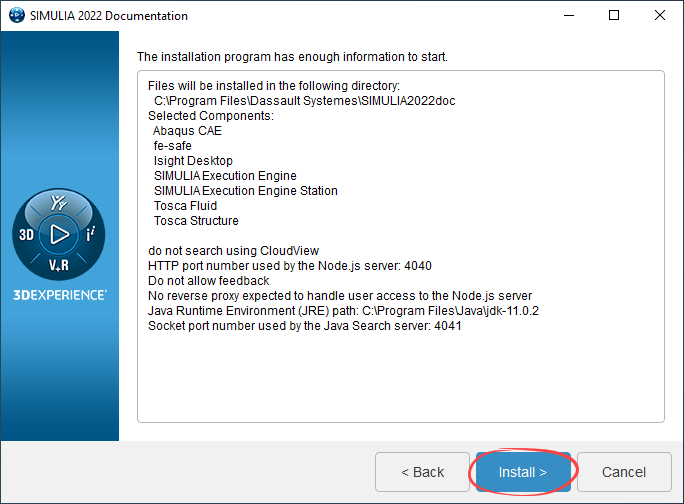
- با نمایش پنجره Information بر روی کلید Continue کلیک کنید.
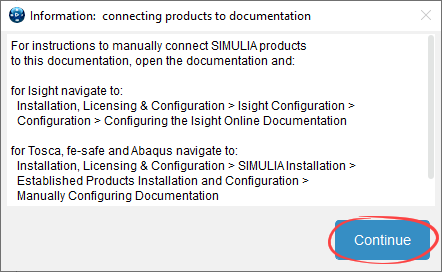
- بر روی کلید Close کلیک کنید.
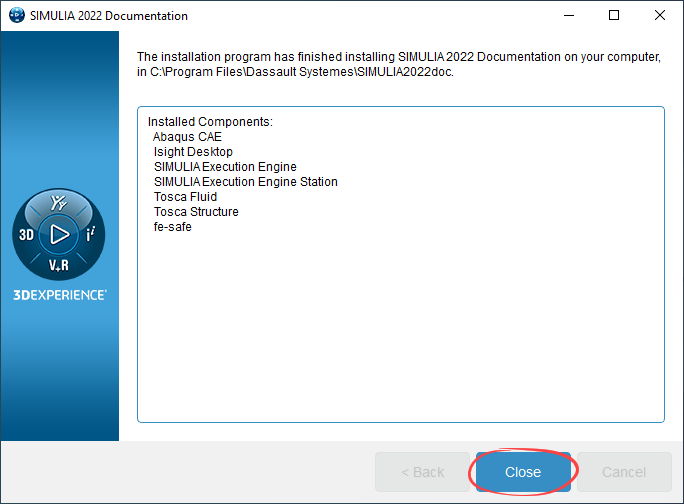
- در فیلد جستجو آدرس زیر را وارد کرده و بر روی کلید OK کلیک کنید و یا با کلیک بر روی کلید Browse به مسیر اکسترکت نرم افزار رفته و پوشه شماره ۲ را انتخاب و بر روی کلید Open و سپس OK کلیک کنید.
C:\JB-SIMULIA2022\2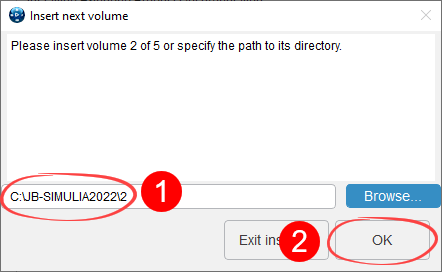
- مراحل نصب را با کلیک بر روی کلید Next بصورت پیش فرض ادامه دهید.
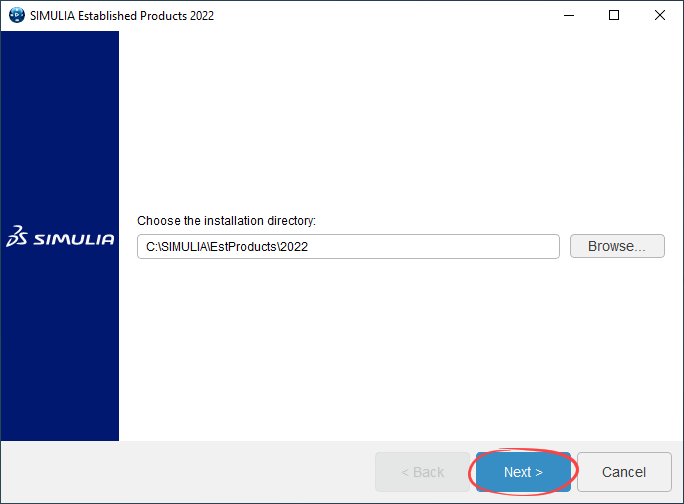
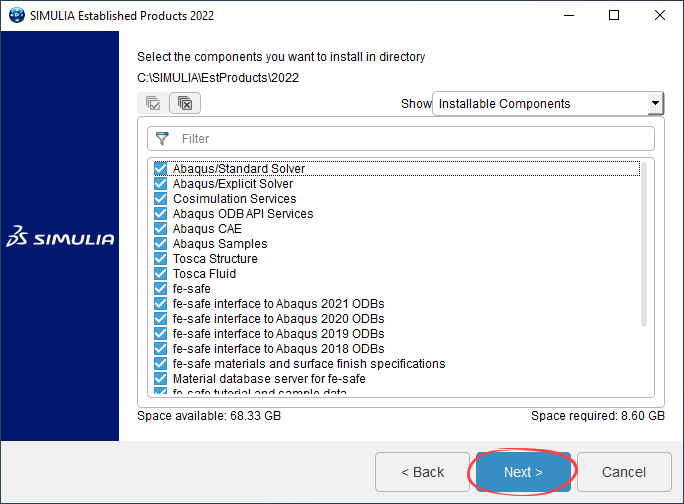
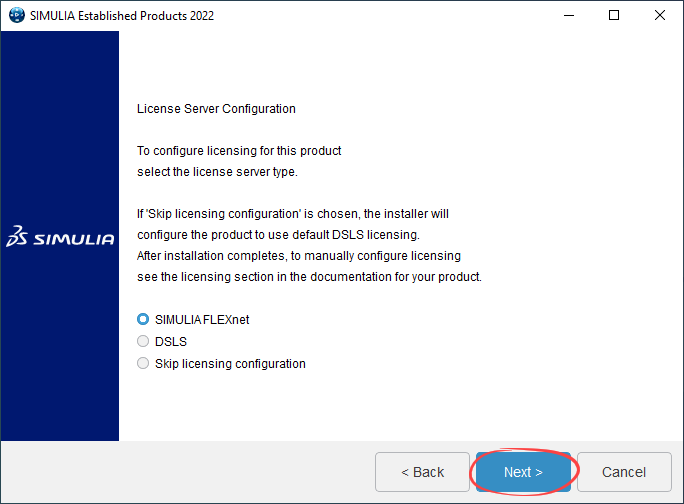
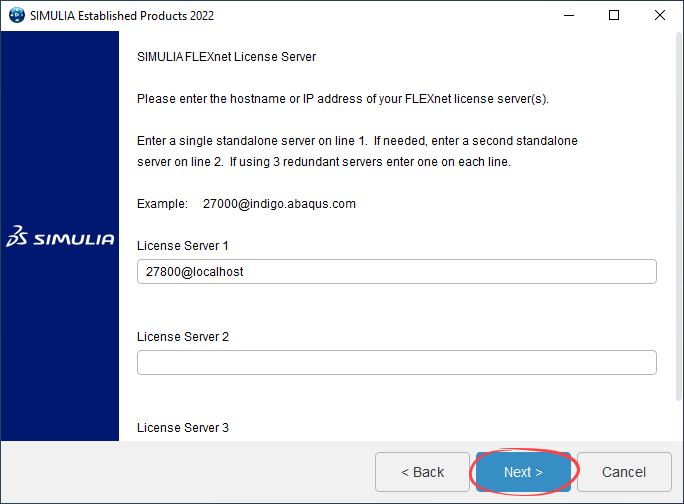
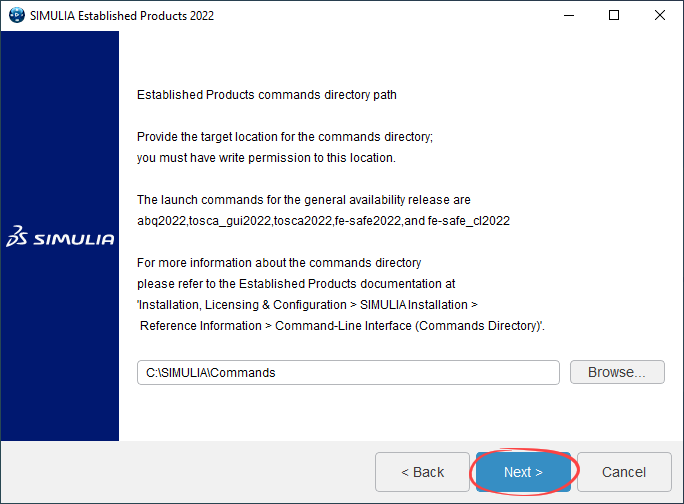
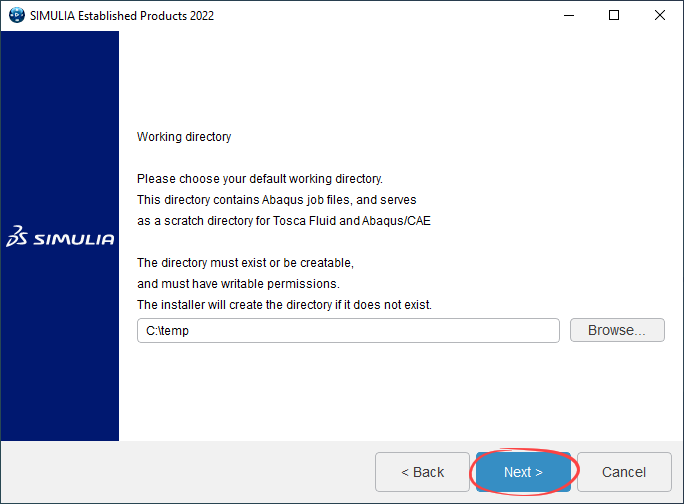
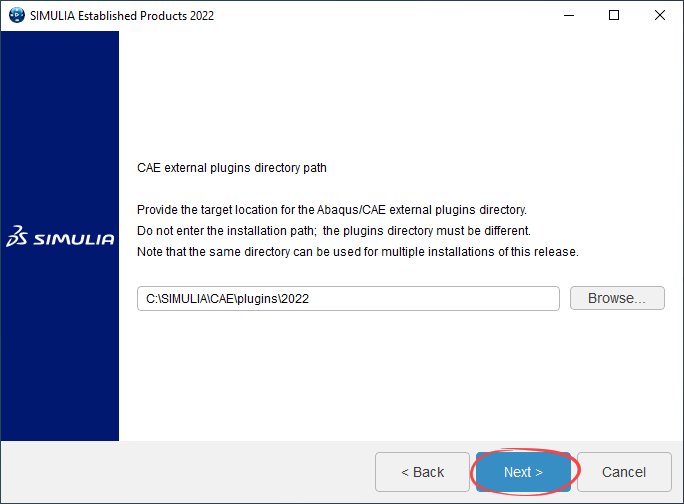
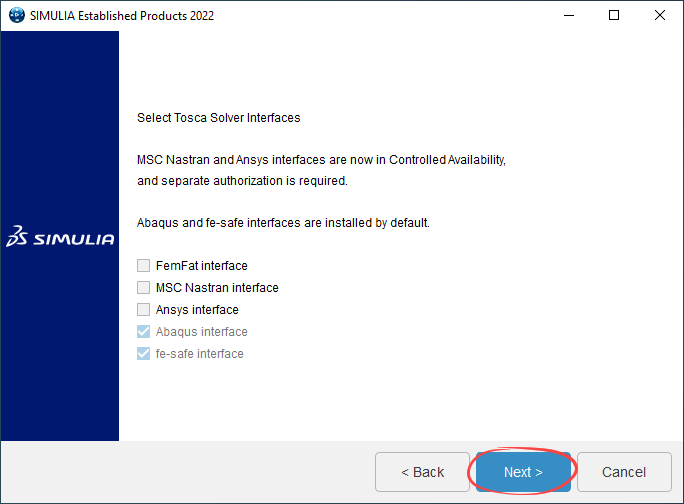
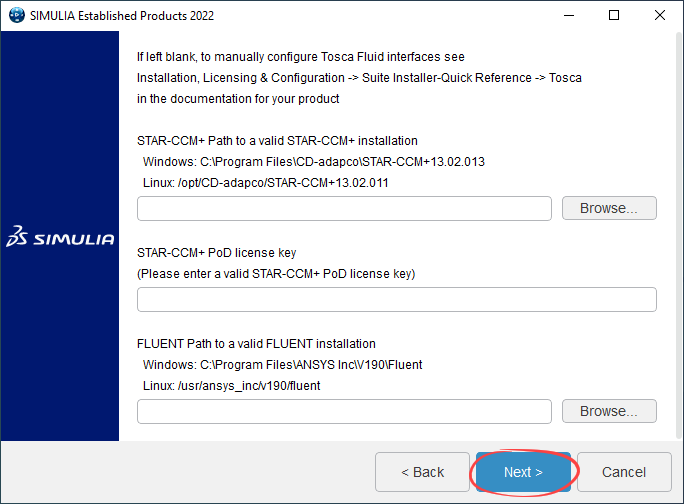
- بر روی کلید Install کلیک کنید.
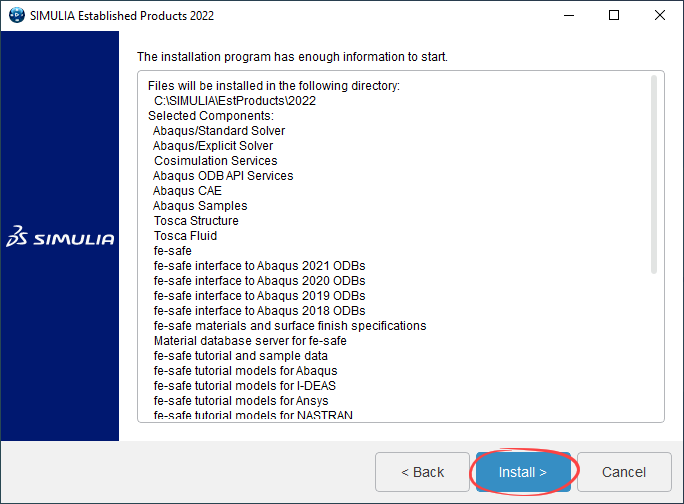
- با نمایش پنجره Information بر روی کلید OK کلیک کنید.
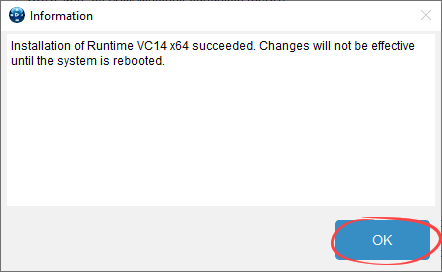
- با نمایش پنجره CAE Installation verification results بر روی کلید Continue کلیک کنید.
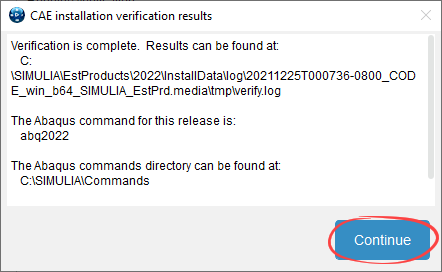
- بر روی کلید Close کلیک کنید.
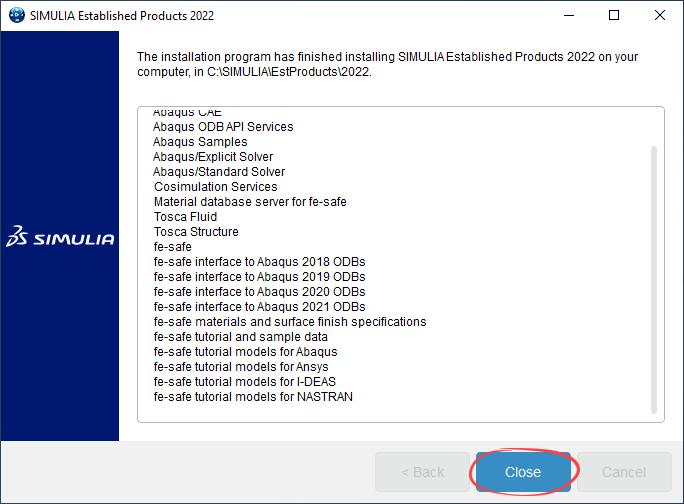
- در فیلد جستجو آدرس زیر را وارد کرده و بر روی کلید OK کلیک کنید و یا با کلیک بر روی کلید Browse به مسیر اکسترکت نرم افزار رفته و پوشه شماره ۳ را انتخاب و بر روی کلید Open و سپس OK کلیک کنید.
C:\JB-SIMULIA2022\3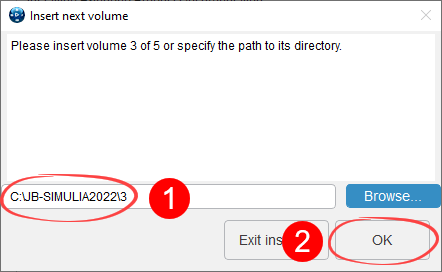
- مراحل نصب را با کلیک بر روی کلید Next بصورت پیش فرض ادامه دهید.
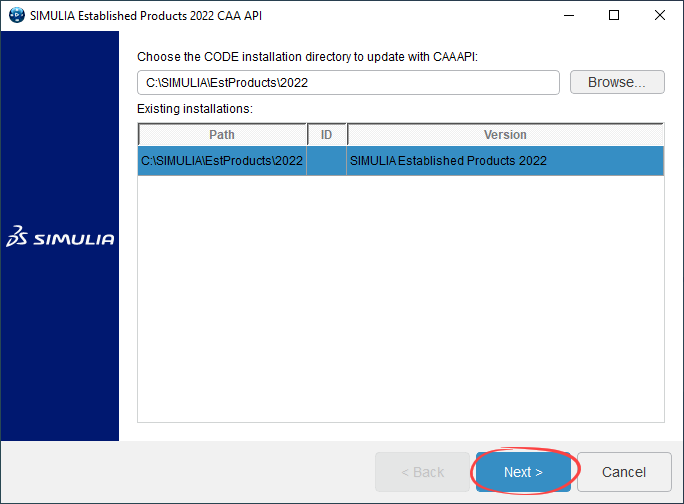
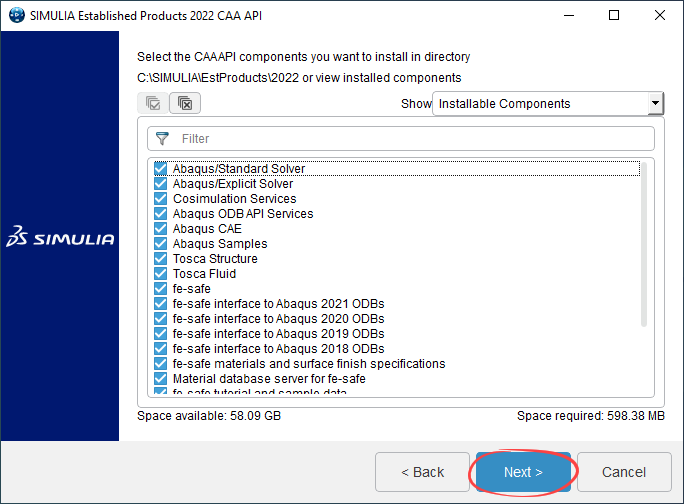
- بر روی کلید Install کلیک کنید.
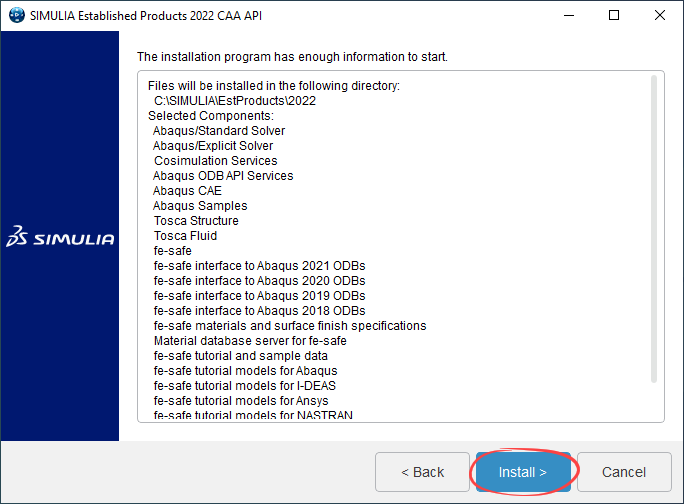
- بر روی کلید Close کلیک کنید.
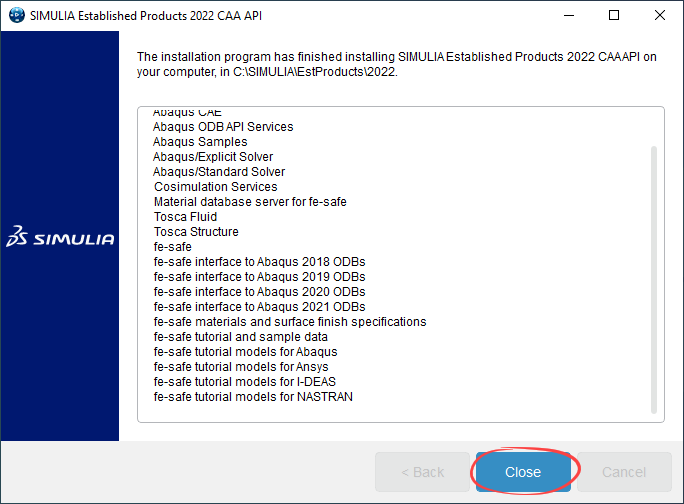
- مراحل نصب را با کلیک بر روی کلید Next بصورت پیش فرض ادامه دهید.
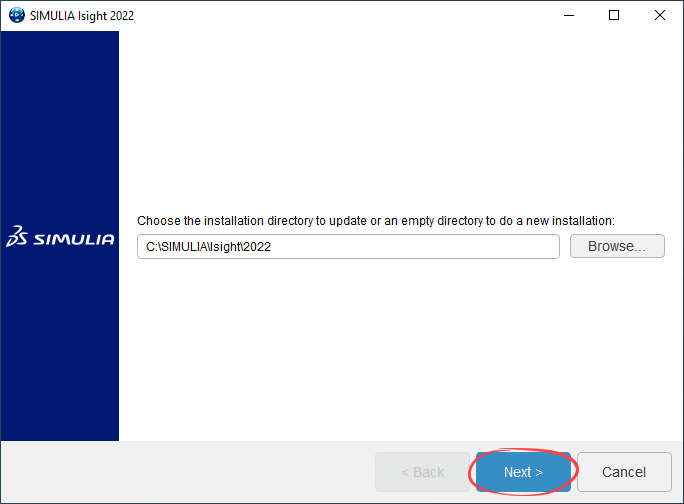
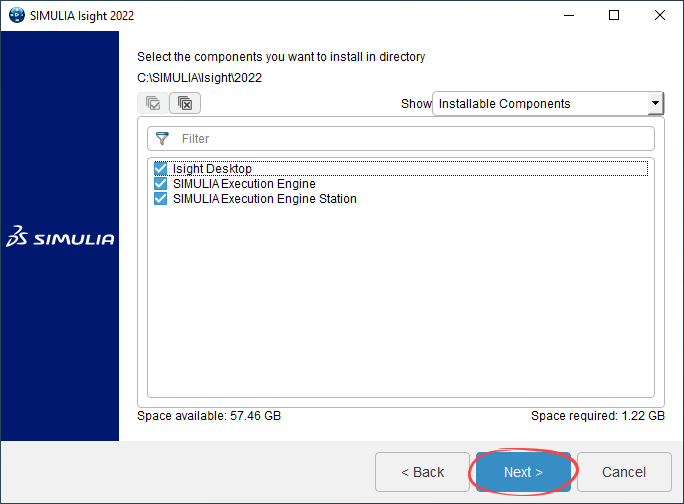
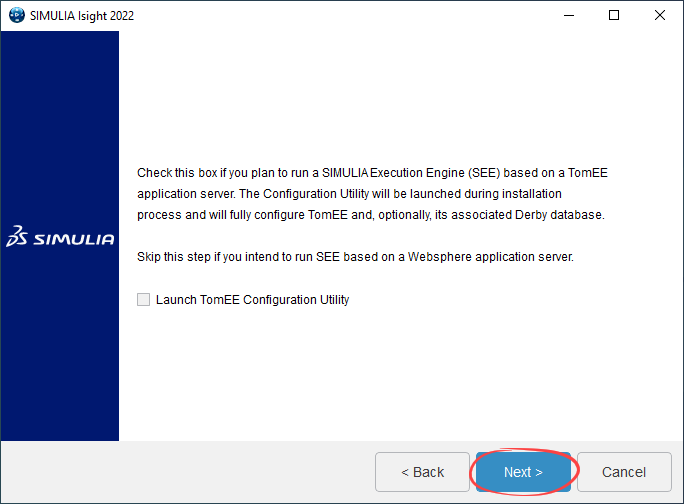
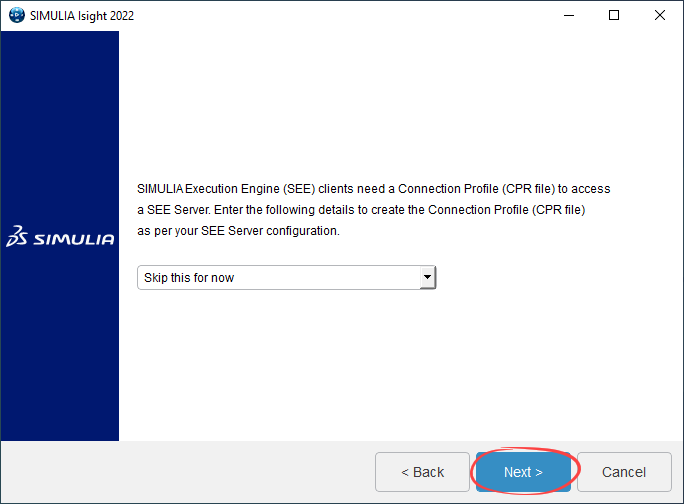
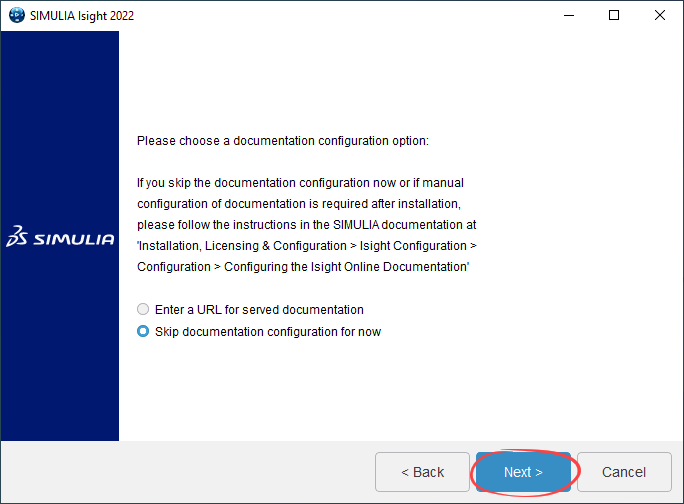
- بر روی کلید Install کلیک کنید.
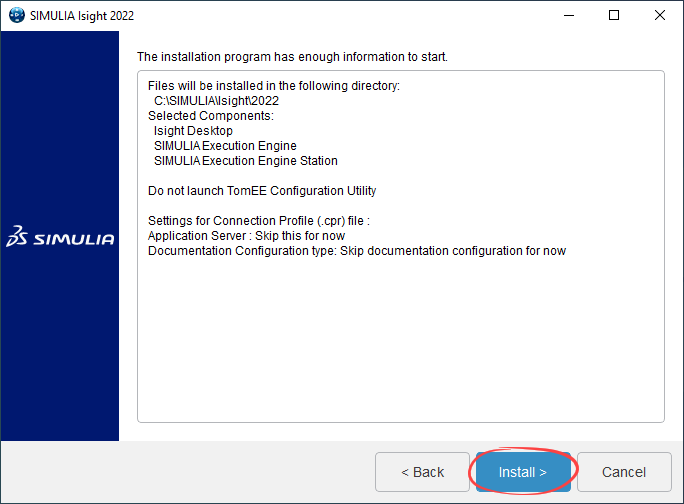
- با نمایش پنجره Information بر روی کلید OK کلیک کنید.
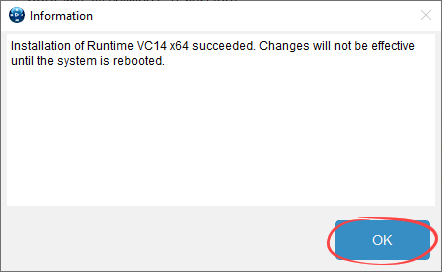
- بر روی کلید Close و سپس Close کلیک کنید تا مراحل نصب به اتمام برسد.
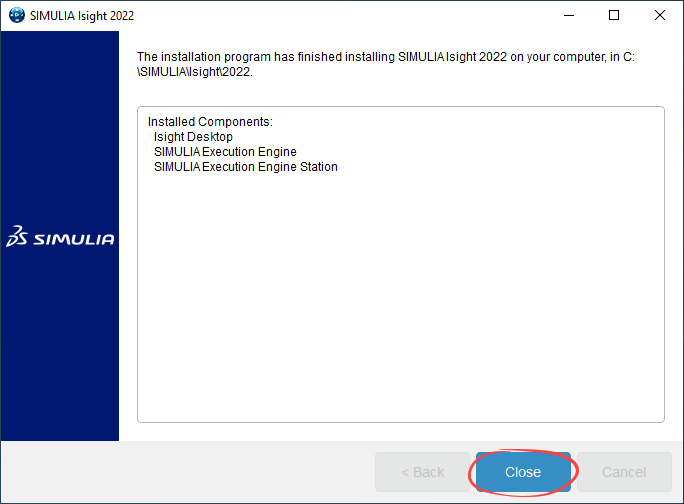
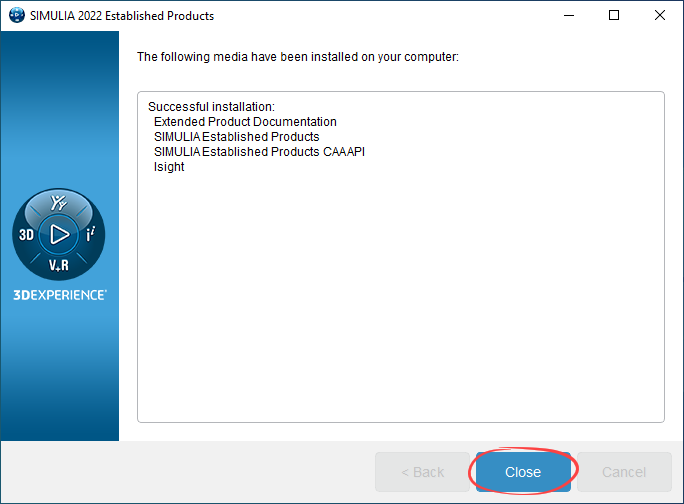
حال مراحل فعالسازی با موفقیت به اتمام رسیده و شما می توانید برنامه را اجرا کنید.
توجه داشته باشید که هیچگاه نرم افزار را آپدیت و یا بصورت آنلاین رجیستر نکنید.
سفارش و خرید محصول ABAQUS 2022
- برای ارسال دیدگاه وارد شوید یا ثبت نام کنید .